بازشدن خودکار برنامهها در اندروید از مشکلات تعداد زیادی از کاربران این سیستمعامل گوگل است. در واقع این مسئله در کنار ضعیف شدن اسمارتفون، به موضوع بسیار آزاردهندهای برای این دسته از کاربران تبدیل میشود.

برای جلوگیری از بروز این مشکل، راههای مختلفی وجود دارد که در اینجا به آنها اشاره میکنیم. ابتدا باید گفت که برای ممانعت از بازشدن خودکار برنامهها در گوشی اندروید خود، باید از امکانات داخل گوشی استفاده نماییم. برای این کار باید بعضی از اپلیکیشنها را در گوشی یا تبلت خود غیرفعال یا فریز (Freeze) کنیم.
متداولترین علل غیرفعال کردن برنامهها برای جلوگیری از باز شدن خودکار اپلیکیشنها در اندروید به 4 عامل شامل غیرضروری بودن برنامه، اشغال فضای بیشتری از حافظه، مصرف سریع شارژ باتری و کاهش سرعت عملکرد دستگاه وابسته است.
فرق غیرفعال کردن و آن اینستال کردن اپلیکیشنها
غیرفعال کردن و آن اینستال (Uninstall) کردن اپلیکیشنها، بهطور کامل 2 عمل متفاوت محسوب میشود. با غیرفعال کردن (Disabling) یک برنامه، برنامه بهطور موقت در گوشی موبایل اندروید غیرفعال میگردد.
در واقع این عمل مثل قرار دادن برنامه در وضعیت Reserve میباشد و برنامه تنها تا موقعی که تمایل داشته باشید غیرفعال باقی خواهند ماند.
با اینحال در صورت تمایل مجددا قادر خواهید بود آن را فعال (Activate) کنید. اما برخلاف آن، در آن اینستال کردن، برنامه مذکور بهطور کامل از گوشی شما پاک میشود.
علاوهبر این، همه دادهها و اطلاعات ذخیره شده آن برنامه نیز از گوشی حذف خواهد شد. در نتیجه موقعی که برنامهای پاک شود، برای استفاده از آن ناگزیرید مجددا آن را راهاندازی نمایید.
برخی از اسمارتفونها از قابلیت داخلی فریز کردن (Freeze) اپها بهرهمند هستند. در گوشیهای یادشده برای غیرفعال کردن برنامهای که بهشکل خودکار باز میشود باید به ترتیب 5 مرحله زیر را دنبال کنید.
- وارد تنظیمات (Settings) شوید.
- به بخش اپلیکیشنها (Applications) مراجعه کنید.
- به مدیریت برنامه (Application Manager) وارد شوید.
- برنامهای را که قصد دارید متوقف (Force stop) یا فریز (Freeze) نمایید، انتخاب کنید.
- در این بخش گزینه توقف (Stop) یا غیرفعال کردن (Disable) را فشار دهید.
موقعی که مجددا اپلیکیشن فریز یا غیرفعال شده را باز نمایید، دوباره فعال خواهد شد. با اینحال باید گفت که در این شیوه، برنامه به طور دائمی متوقف نمیگردد.
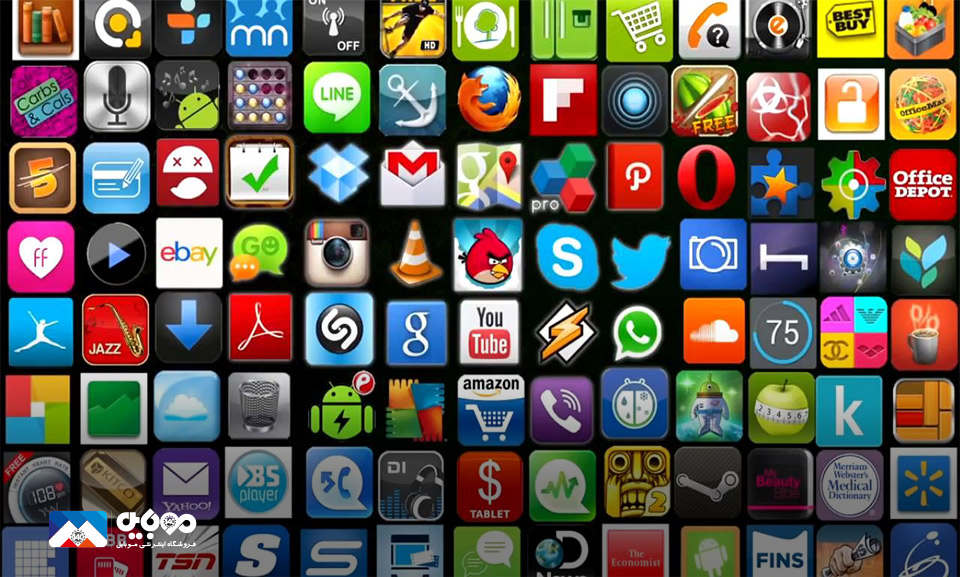
روش غیرفعال کردن (Disable)
در این زمینه باید گفت بعضی از اپلیکیشنهای داخلی و از قبل نصب شده در اندروید را نمیتوان غیرفعال یا آن اینستال نمود. این موضوع برخی اوقات بهخاطر اهمیت برنامه برای عملکرد نرمافزار دستگاه مورد توجه است.
با اینحال این موضوع در گوشیهای مختلف با تفاوتهایی همراه خواهد بود. اما در مجموع روش غیرفعال کردن برنامهها در بیشتر گوشیها مشابه هم است. در اینجا سادهترین شیوه غیرفعال کردن برنامه در گوشیهای اندروید مثل ریلمی 3 آمده است:
- برنامهای را که قصد دارید غیرفعال کنید، شناسایی کرده و روی آیکون برنامه فشار دهید.
- سپس گزینهای موسوم به اطلاعات برنامه (App info) در کنار آیکون آشکار و نمایان میگردد.
- چنانچه بتوان برنامه مذکور را غیرفعال کرد، گزینه «Disable» مشاهده خواهد شد.
- چنانچه در این حالت گوشی، گزینه غیرفعال (Disable) را ببینید، میتوانید آن را انتخاب نمایید و اپلیکیشن را غیرفعال (Disable) کنید.
به منظور جلوگیری از اجرای خودکار برنامه مذکور در بسیاری از اندرویدها قادر خواهید بود اپلیکیشنها را با ورود به تنظیمات (Settings) اصلی، غیرفعال کنید:
- به بخش تنظیمات اصلی وارد شوید.
- گزینه برنامهها یا اپلیکیشنها (Apps) را انتخاب نمایید.
- به تب (Tab) بعدی، یعنی گزینه All مراجعه کنید و اپلیکیشنی را که در نظر دارید غیرفعال نمایید، انتخاب کنید.
- آیکون برنامه را لمس کرده و هنگامی که گزینه غیرفعال (Disable) ظاهر شد، آن را انتخاب نمایید.
به خاطر داشته باشید یکی از ویژگیهای منحصربهفرد در پلتفرم اندروید، انعطافپذیری در شیوههای غیرفعال و فعال کردن برنامهها است.
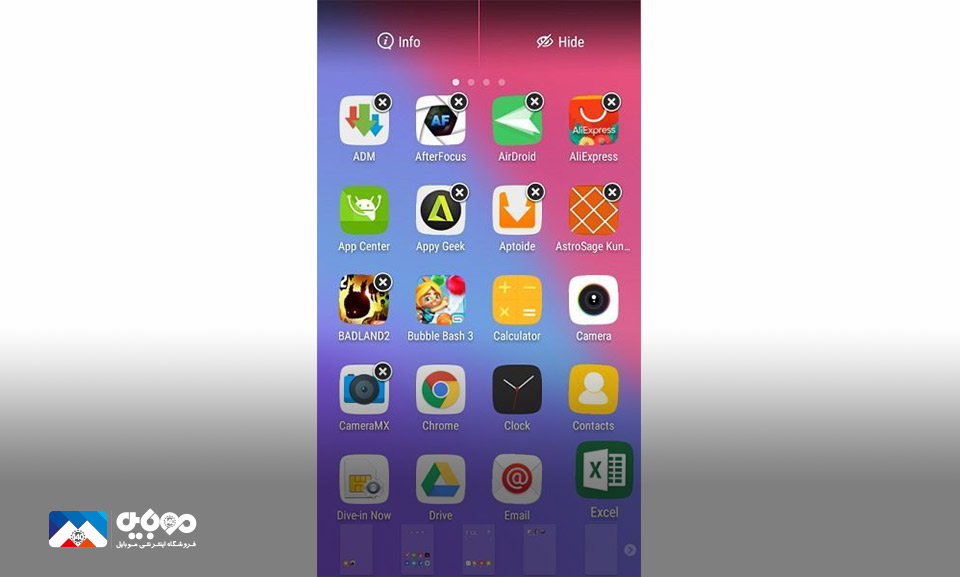
استفاده از گزینه Developer
یکی از روشهای برطرف کردن مشکل باز شدن خودکار برنامهها در اندروید، استفاده از گزینه Developer است.
در تمام اسمارتفونهای اندروید این گزینه در بخش Developer دیده میشود. وجود این گزینه باعث خواهد شد هیچ اپلیکیشنی در پسزمینه باز نشود و شما هر برنامهای را که باز نمایید، برنامه گذشته بسته خواهد شد.
استفاده از گزینه «Developer» برای جلوگیری از باز شدن خودکار برنامه ها در اندروید به ترتیب زیر است:
- وارد گزینه Developer options شوید.
- از قسمت پایین صفحه گزینه Don’t keep activities را On یا روشن کنید.
- در زیر این گزینه، مورد Background process limit را انتخاب نمایید و با درنظرگرفتن عملکرد دستگاه خود، یکی از گزینههای مشاهده شده را انتخاب کنید.
- چنانچه درنظر ندارید هیچ برنامهای در پسزمینه همچنان باز باشد، میتوانید گزینه No background processes را انتخاب نمایید. اگر درنظر دارید 1 یا 2 اپلیکیشن در پسزمینه باز بماند، قادر خواهید بود به ترتیب گزینههای بعدی مثل At most 1 process یا ... را انتخاب کنید.
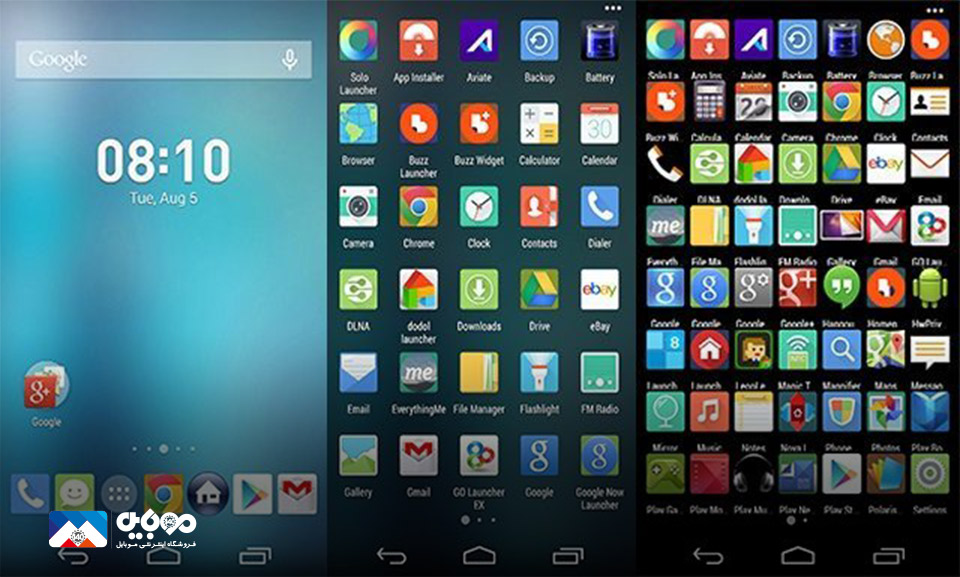
روشهای دیگر برای این کار
شیوههای دیگر برای ممانعت از بازشدن خودکار اپلیکیشنها به شرح زیر است:
روش نخست: بهینه سازی مصرف باتری
- نخست تنظیمات اندروید را باز کنید.
- به قسمت پایین صفحه بروید و گزینه «Battery» را انتخاب نمایید. گزینه مذکور در «Device» قرار دارد.
- در این بخش چنانچه یک شکل مشاهده کنید آن را لمس نمایید، منویی رویت خواهید کرد، که باید در آن گزینه «Battery Optimization» را انتخاب کنید. چنانچه اپلیکیشنی در این لیست مشاهده شود، برنامهای است که بهطور اتوماتیک باز میشود و شارژ باتری را بیهوده تلف میکند. چنانچه اپلیکیشن مذکور را در این قسمت رویت نکردید، این شیوه را تست نمایید.
اپلیکیشنی را که درنظر دارید از باز شدن خودکار آن جلوگیری کنید، انتخاب نمایید تا یک منو برای شما نمایان گردد.
گزینه بهینه سازی یا «Optimize» را انتخاب کنید و «Done» را لمس نمایید. در این حالت دیگر اپلیکیشن مذکور به شکل خودکار باز نمیشود.
شیوه دوم: استفاده از Build number
- وارد تنظیمات (Settings) اندروید شوید.
- به منوی پایین صفحه مراجعه کنید و گزینه مربوط به گوشی «About» را انتخاب کنید. در اینجا ممکن است با عنوان «About this device» یا «About this phone» هم مواجه شوید.
- گزینه «Build number» را انتخاب کنید.
- گزینه «Build number» راهفت بار فشار دهید، در مرحله هفتم، متن «You are a developer now» را مشاهده خواهید کرد. حالا گزینه «Developer Options» نمایان میگردد.
- سپس گزینه «Running services» را فشار دهید. لیستی از اپلیکیشنها آشکار میشوند.
- اکنون اپلیکیشنی را که مایل نیستید به شکل خودکار باز شود، را انتخاب کنید.
- در آخر گزینه «Stop» را انتخاب نمایید. تا اپلیکیشن مذکور متوقف شده و دیگر به شکل اتوماتیک باز نشود.

روش سوم: استفاده از Startup Manager
در این شیوه، نخست در پلیاستور (Play Store)، اپلیکیشن «Startup manager free» را جستوجو نمایید. پس از این مرحله اپلیکیشن( Startup Manager Free) را انتخاب نمایید و بعد آن را در تبلت یا گوشی خود راهاندازی (Install) کنید.
بعد از راهاندازی، اپلیکیشن Startup Manager را باز کرده و گزینه «Allow» را فشار دهید. انجام این عمل دسترسی روت را برای اپلیکیشن ممکن میسازد. درحالحاضر لیستی از همه اپلیکیشنهایی را که برای باز شدن خودکار پیکربندی شدهاند، ملاحظه مینمایید. اکنون باید دکمه آبی کنار اپلیکیشنی را که قصد دارید غیرفعال (Disable) شود را فشار دهید. پس از آن، دکمه از رنگ آبی به خاکستری تغییر مییابد و در این حالت اپلیکیشن دیگر بهطور اتوماتیک باز نخواهد شد.
علی حبیبی


 خبر قبلی
خبر قبلی
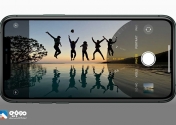 خبر بعدی
خبر بعدی















شما هم میتوانید در مورد این کالا نظر بدهید
برای ثبت نظرات، نقد و بررسی شما لازم است ابتدا وارد حساب کاربری خود شوید.
افزودن نظر جدید